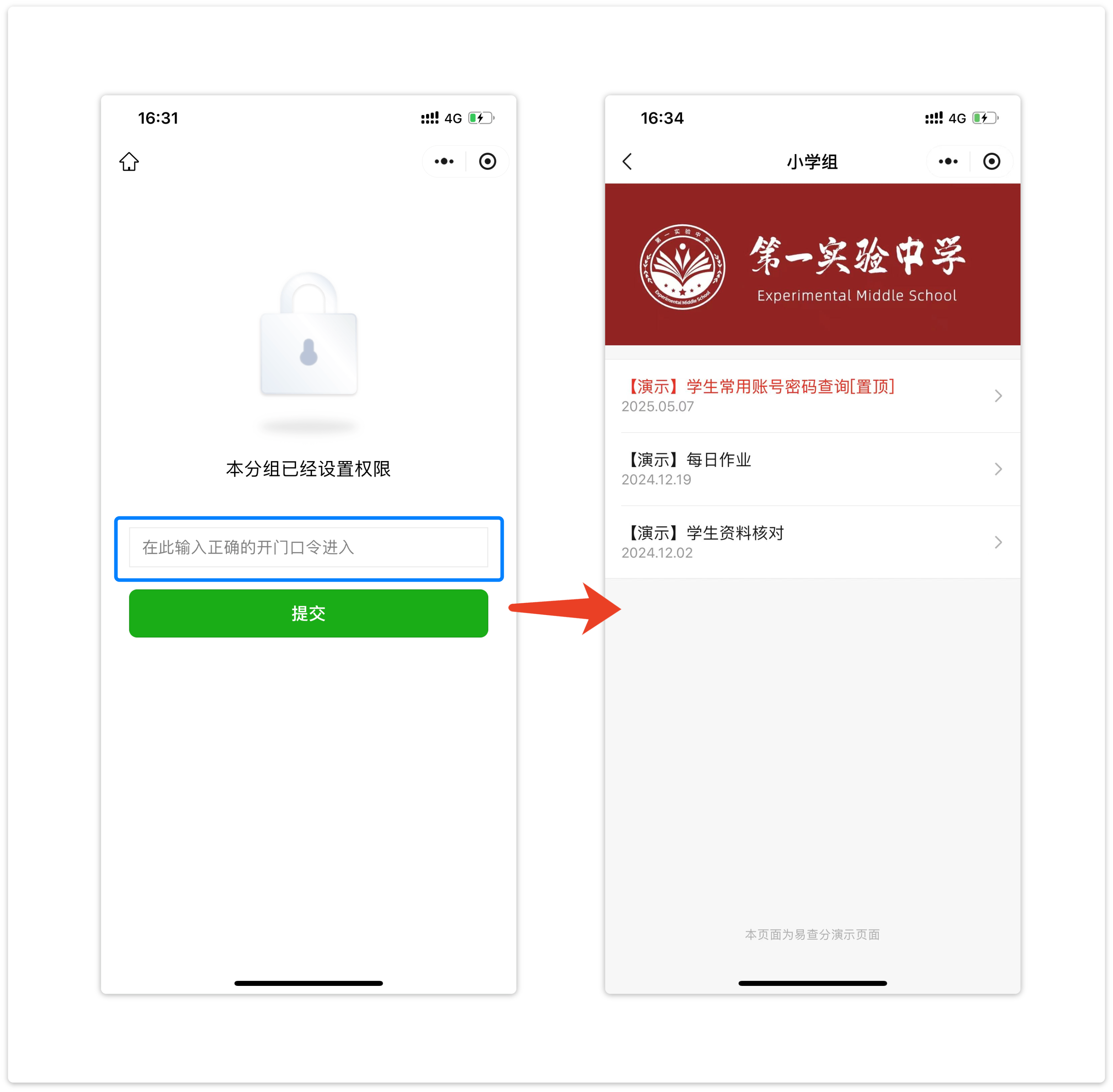易查分查询分组功能使用方法
易查分上传Excel表格,只需1分钟的时间即可完成成绩查询、分班查询、录取查询及图片查询等多种信息查询的创建。支持学生家长进行一对一查询,有效为教师减负,节约时间和精力。
对于同时负责多个班级或年级的老师来说,倘若希望各班级或年级都有专属的查询主页,并且在页面上呈现各班级的查询列表,易查分的分组管理功能便能轻松实现这一需求。接下来,本文将对这一功能的使用方法进行全面且详细的介绍。
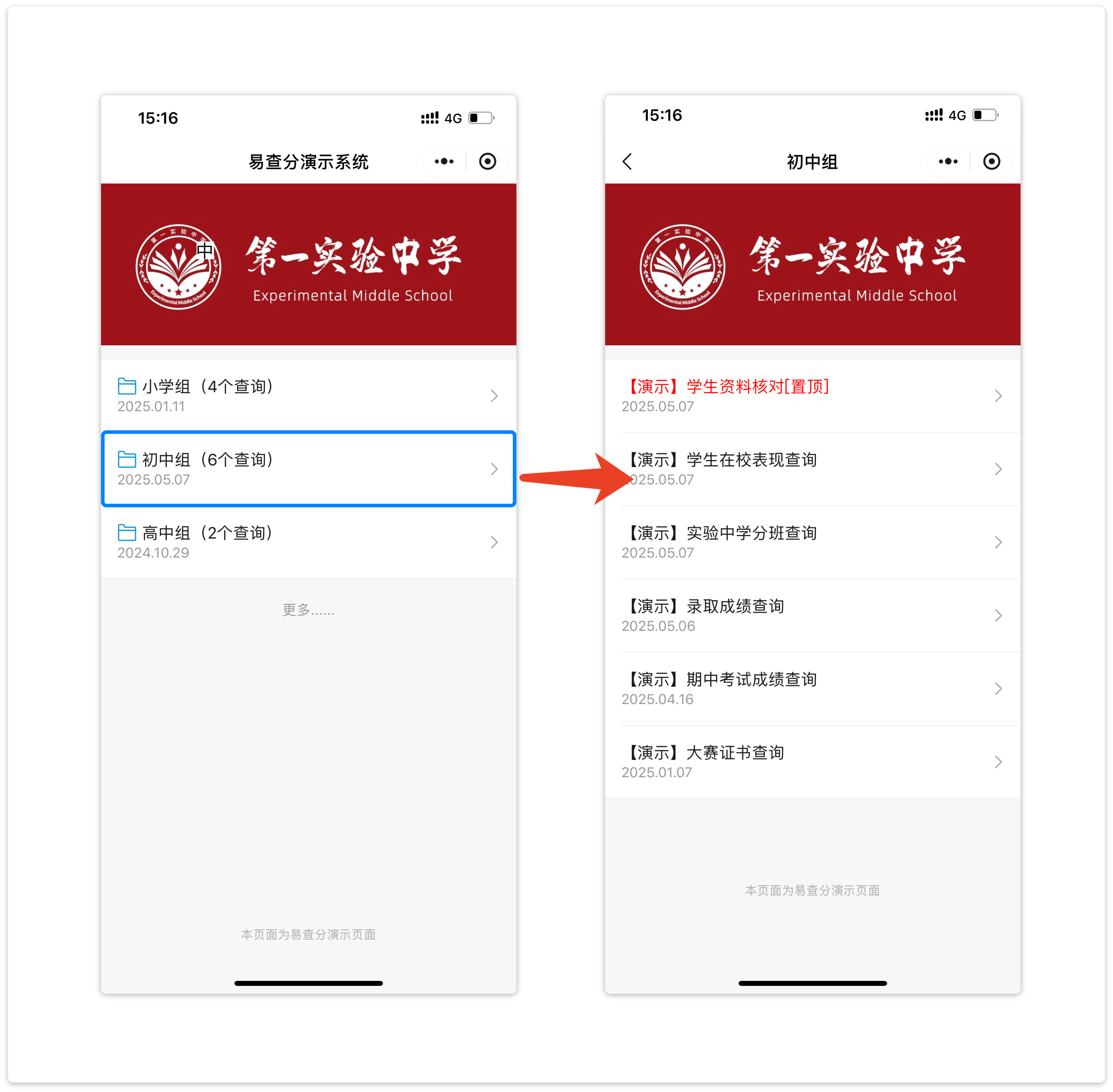 查询分组功能演示
查询分组功能演示
如何进入分组管理
登录易查分小程序后,依次点击【我的】-【分组管理】。
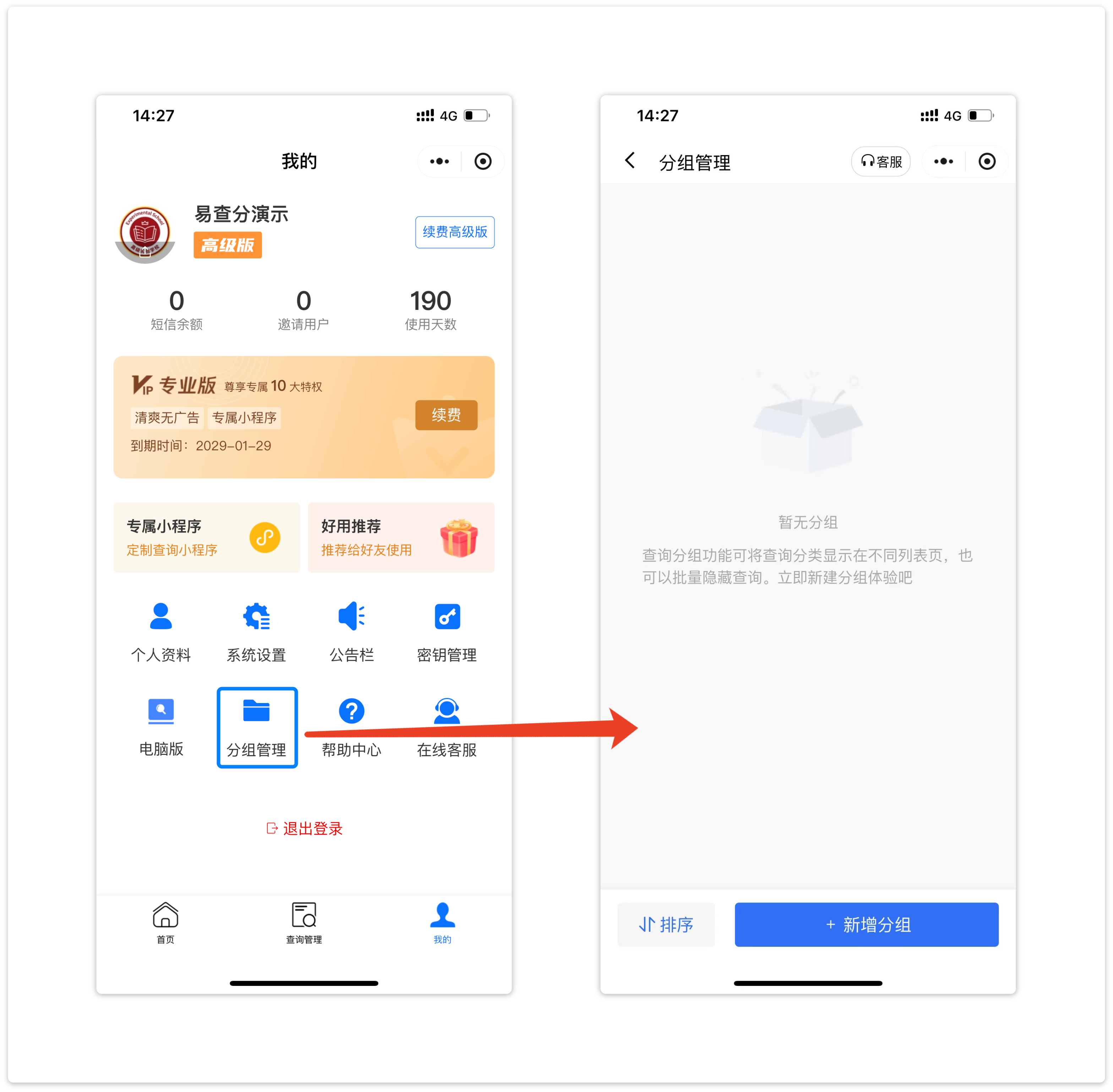
如何新增/删除分组
若要创建新的分组,在分组管理页面中,找到并点击【新增分组】按钮。可以根据实际情况,对分组进行命名,例如将其命名为小学组、初中组、高中组等,以便于区分和管理。命名完成后,点击【确认】按钮即可完成新增分组的操作。
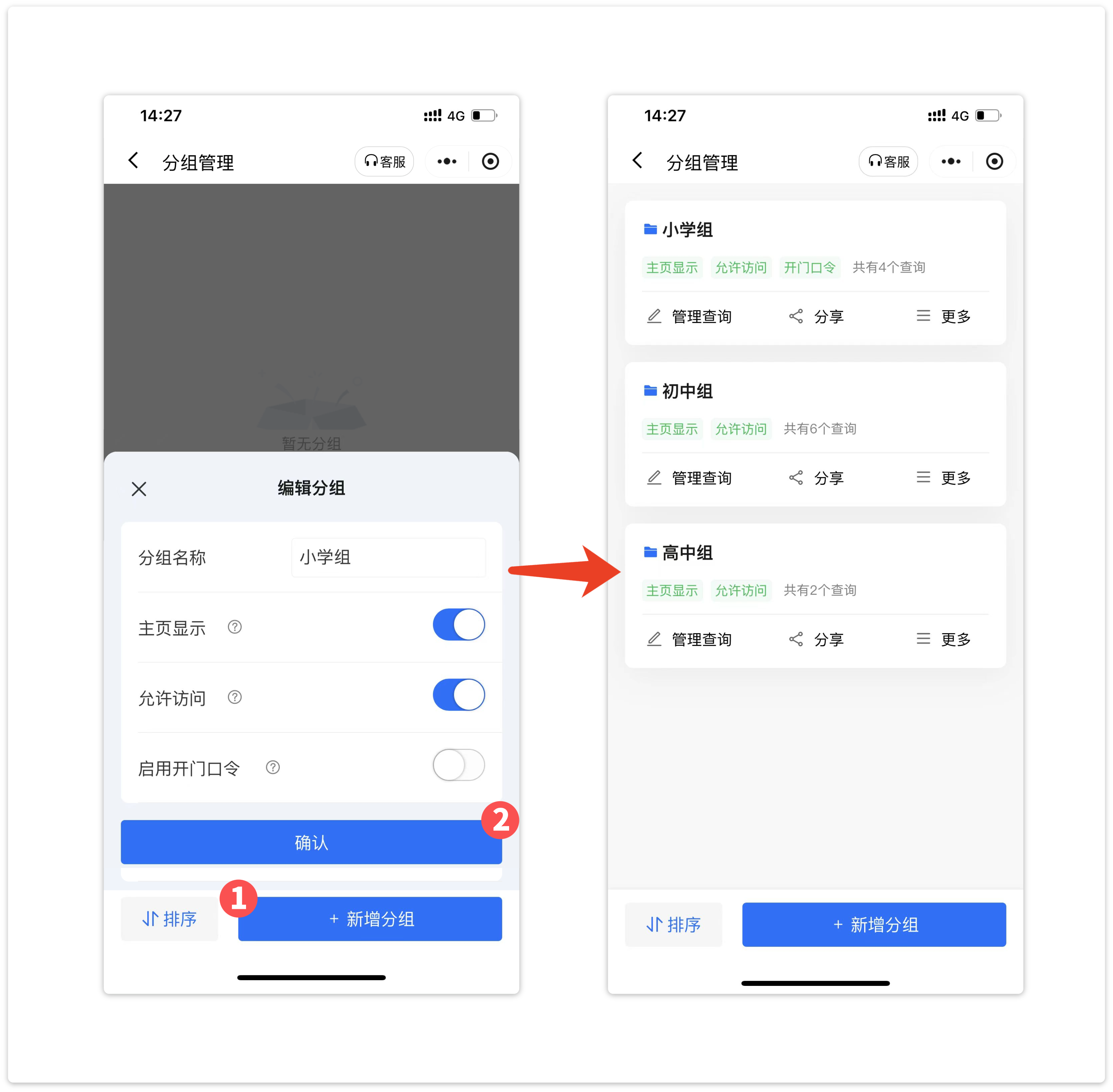
若需删除分组,可点开该分组下方的【更多】按钮,接着选取【删除分组】选项,就能将此分组删除。
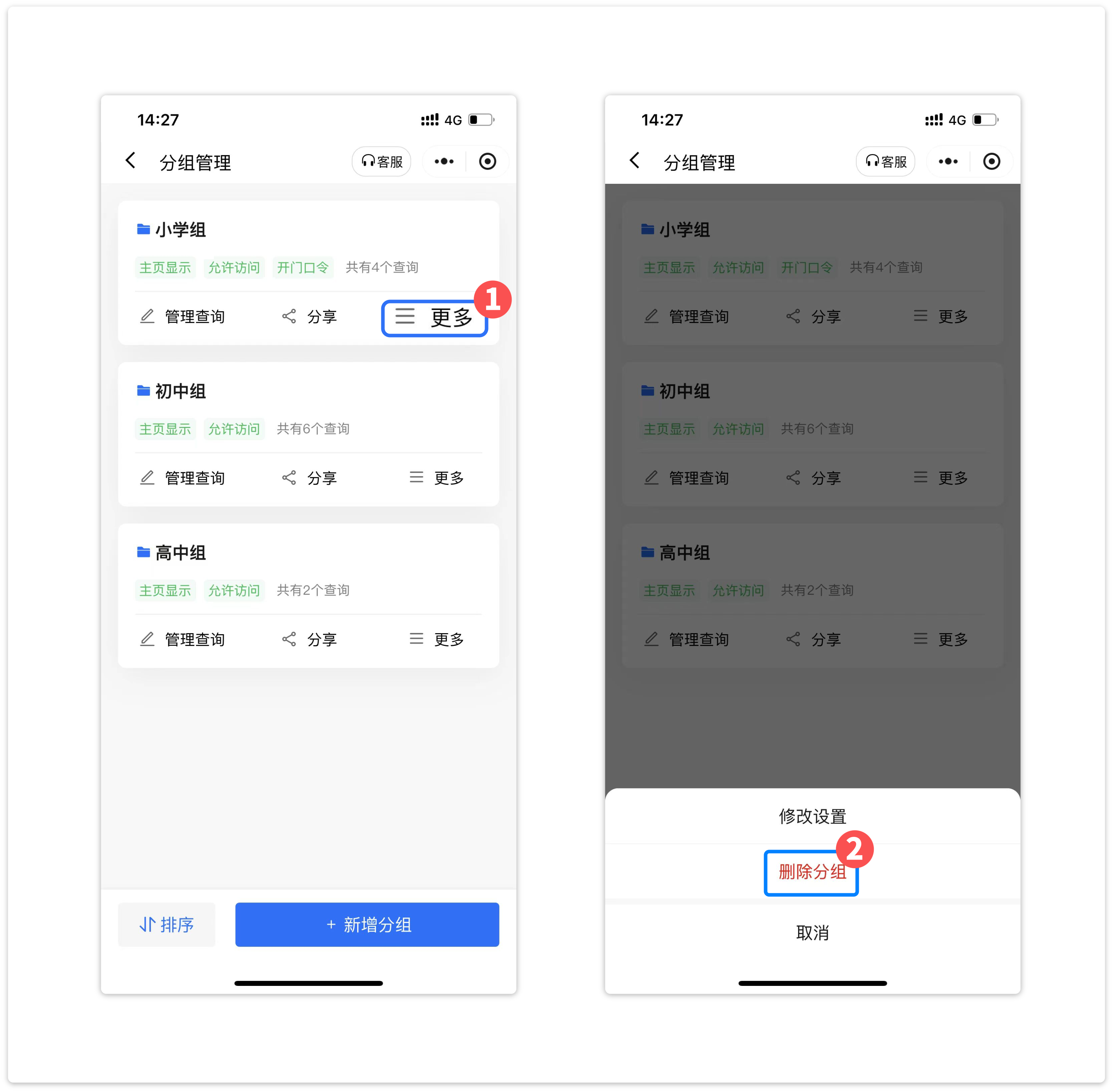
当对分组执行删除操作时,原分组内所包含的查询将不再归属于任何分组,而是处于未分组的状态,直接呈现在查询列表页面中。
如何分享单独分组
点击【分享】按钮,能够依据需求灵活选取查询途径,涵盖了二维码、小程序码、网址以及海报这四种查询方式。
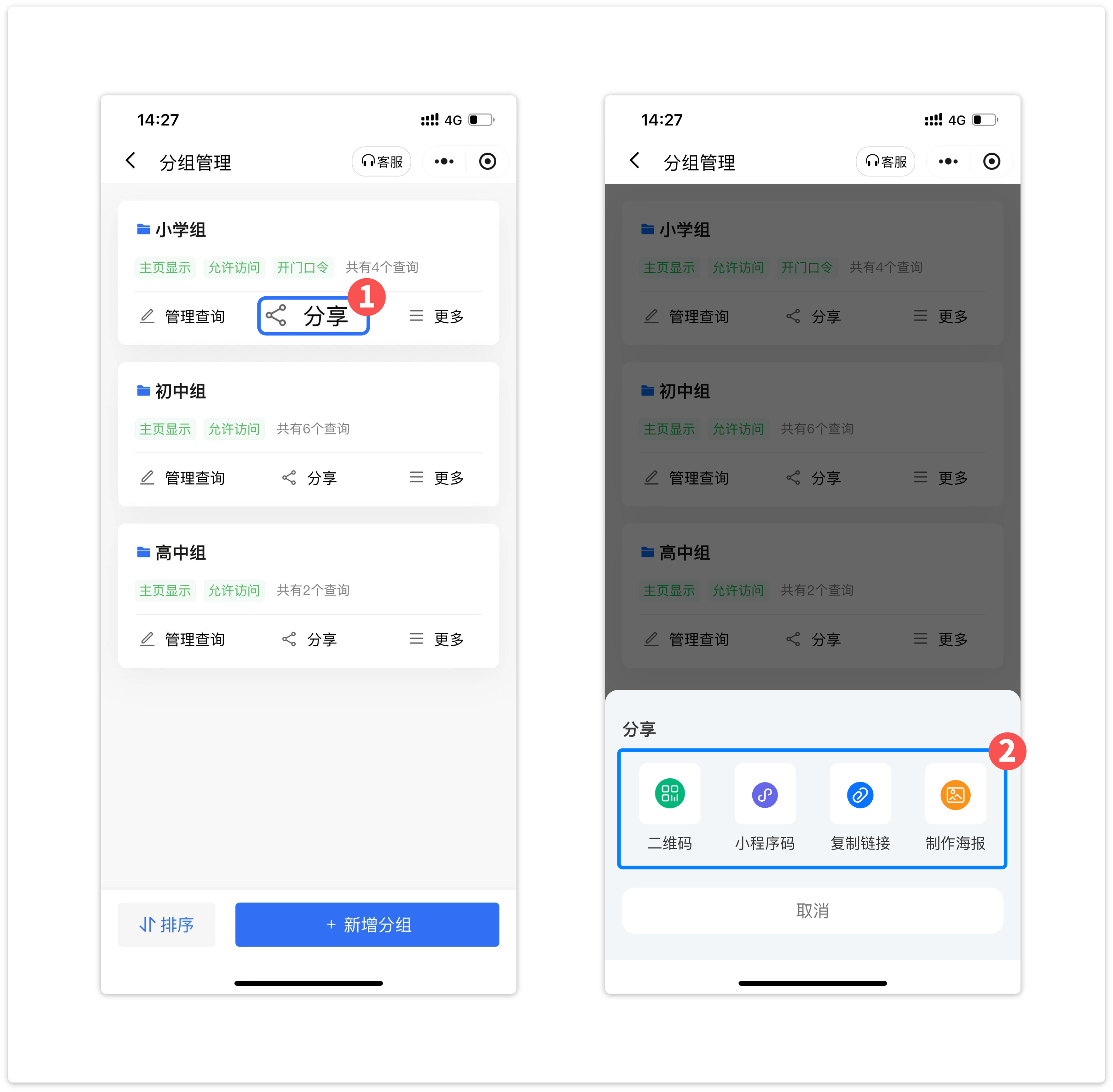
设置分组是否显示在查询主页
若不希望在查询主页显示某个分组,可以点击【更多】选项里的【修改设置】,将该分组的【主页显示】状态调整为关闭,这样该分组在查询主页上就不会再被显示出来。
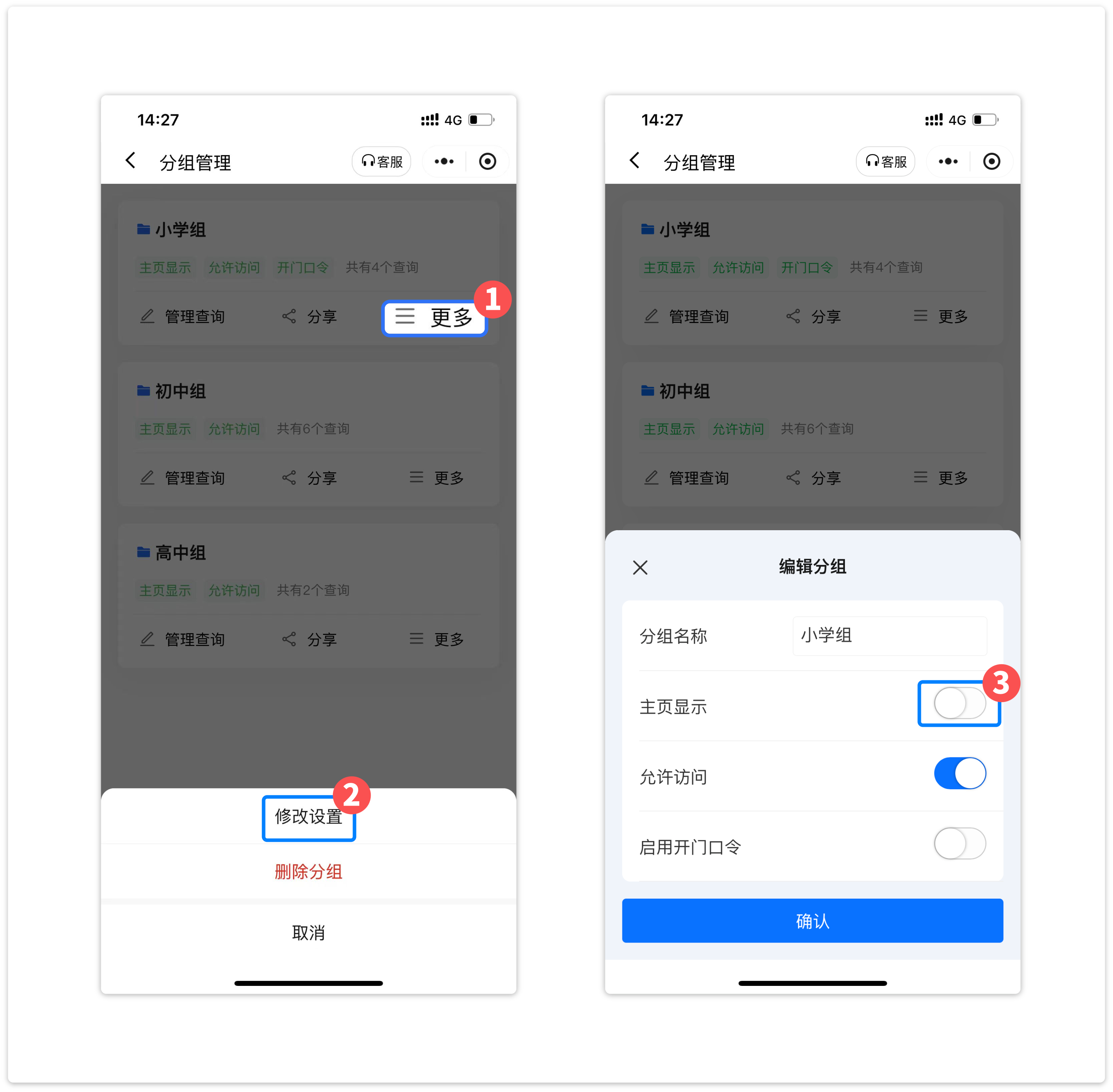
关闭主页显示后,用户可通过链接、二维码等方式来访问分组。
设置是否允许访问分组
将【允许访问】选项予以关闭时,该分组将处于禁止访问的状态。在此情况下,无论是通过主页查询、扫描二维码、小程序码,还是直接输入网址等方式,都无法进入到该分组之中 。
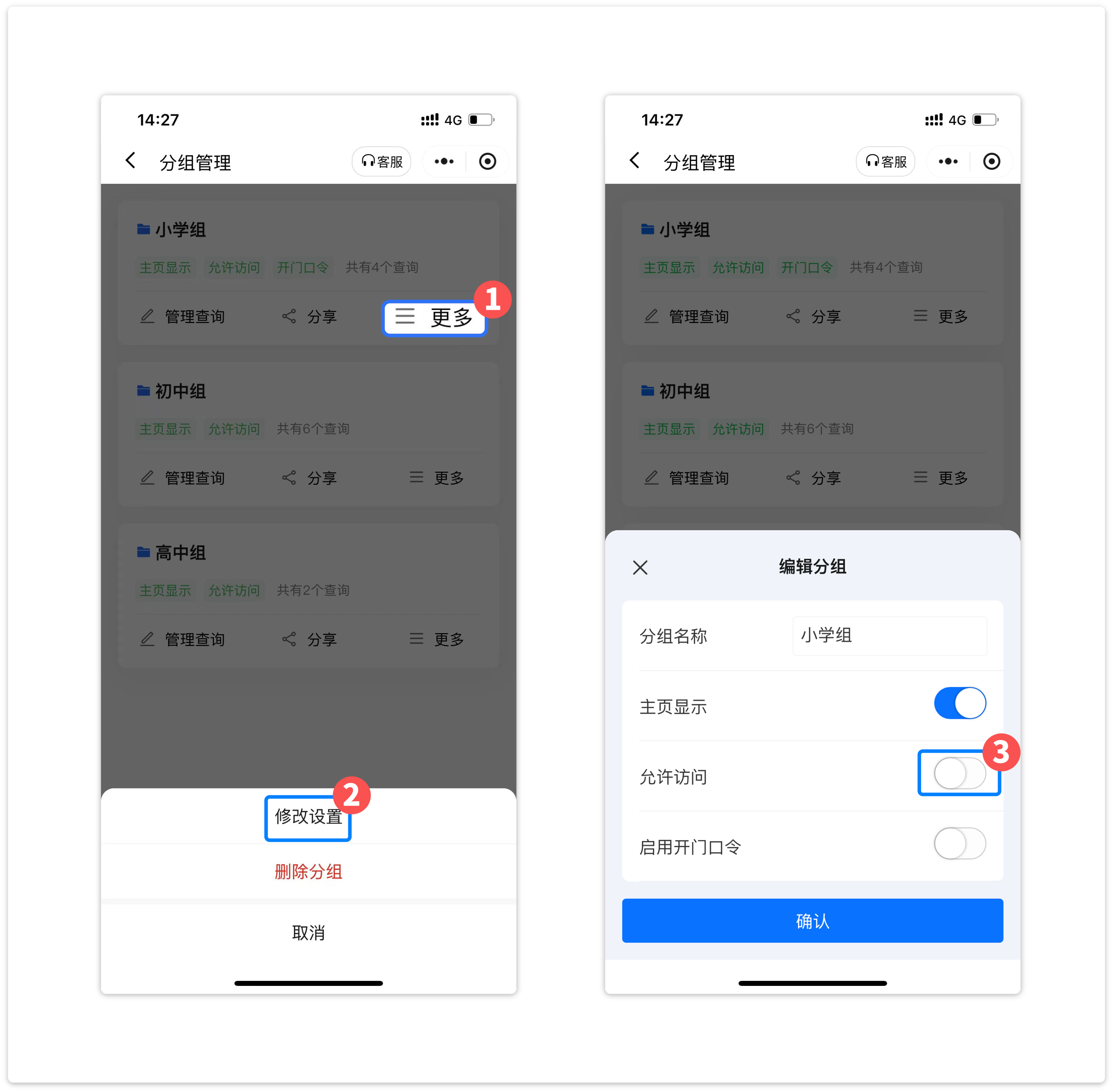
设置分组页开门口令
为了防止无关人员查看分组信息,可对查询分组进行口令保护设置。具体操作为:将【开门口令】功能的状态开启,然后自行设置一个由 6 - 8 位数字和字母组合而成的口令。
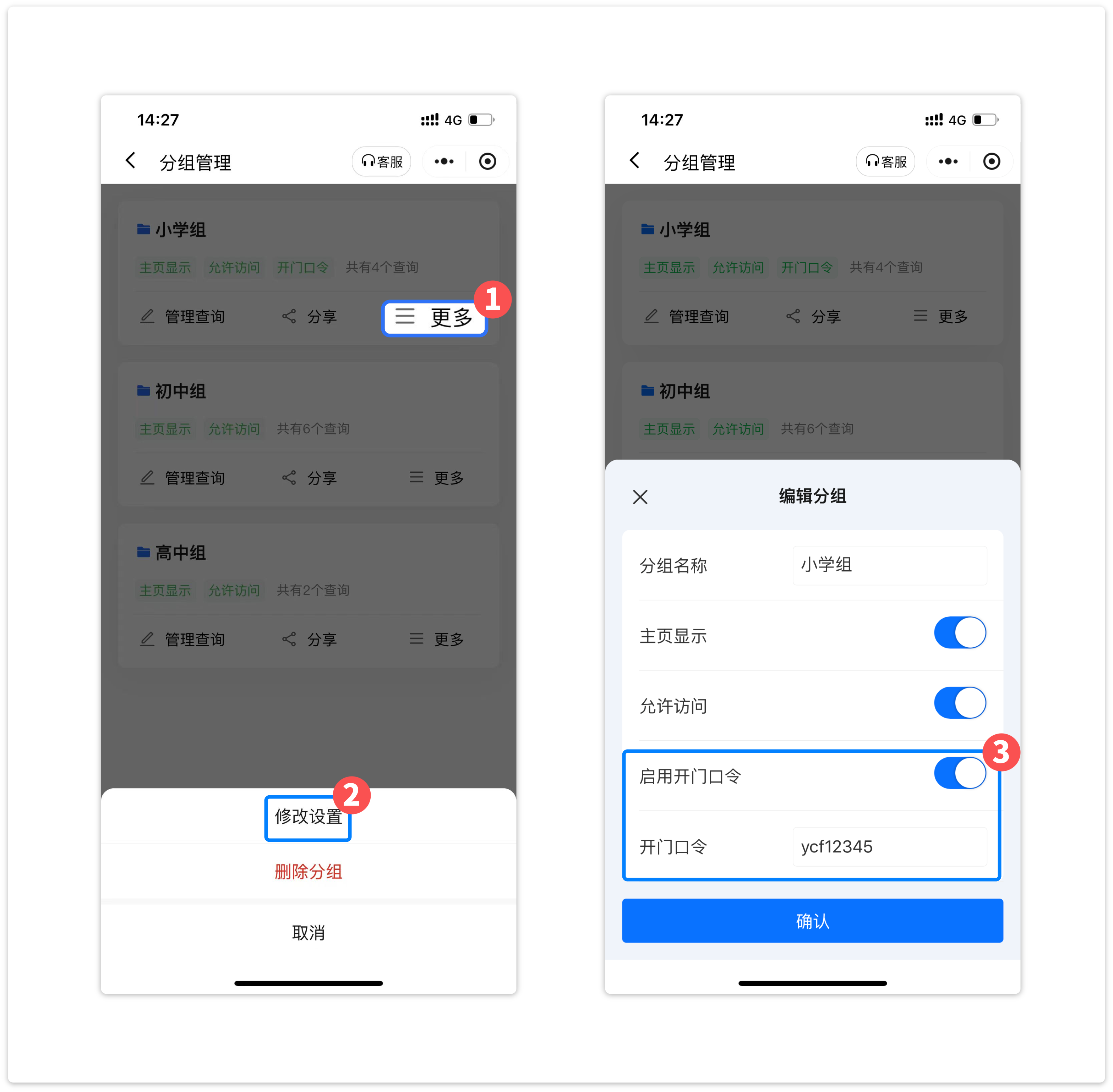
开启后,学生家长输入正确口令才能进入分组。